Примечание
Для доступа к этой странице требуется авторизация. Вы можете попробовать войти или изменить каталоги.
Для доступа к этой странице требуется авторизация. Вы можете попробовать изменить каталоги.
Несмотря на то что Power Automate позволяет пользователям создавать селекторы автоматически, для некоторых конкретных сценариев требуются селекторы, созданные вручную. Распространенный сценарий — автоматизация приложений, отображающих динамическое содержимое.
Когда требуется настраиваемый селектор, вы можете изменить существующий селектор или создать его с нуля.
Чтобы отредактировать существующий селектор, выберите соответствующий элемент пользовательского интерфейса и выберите селектор, который вы хотите отредактировать.
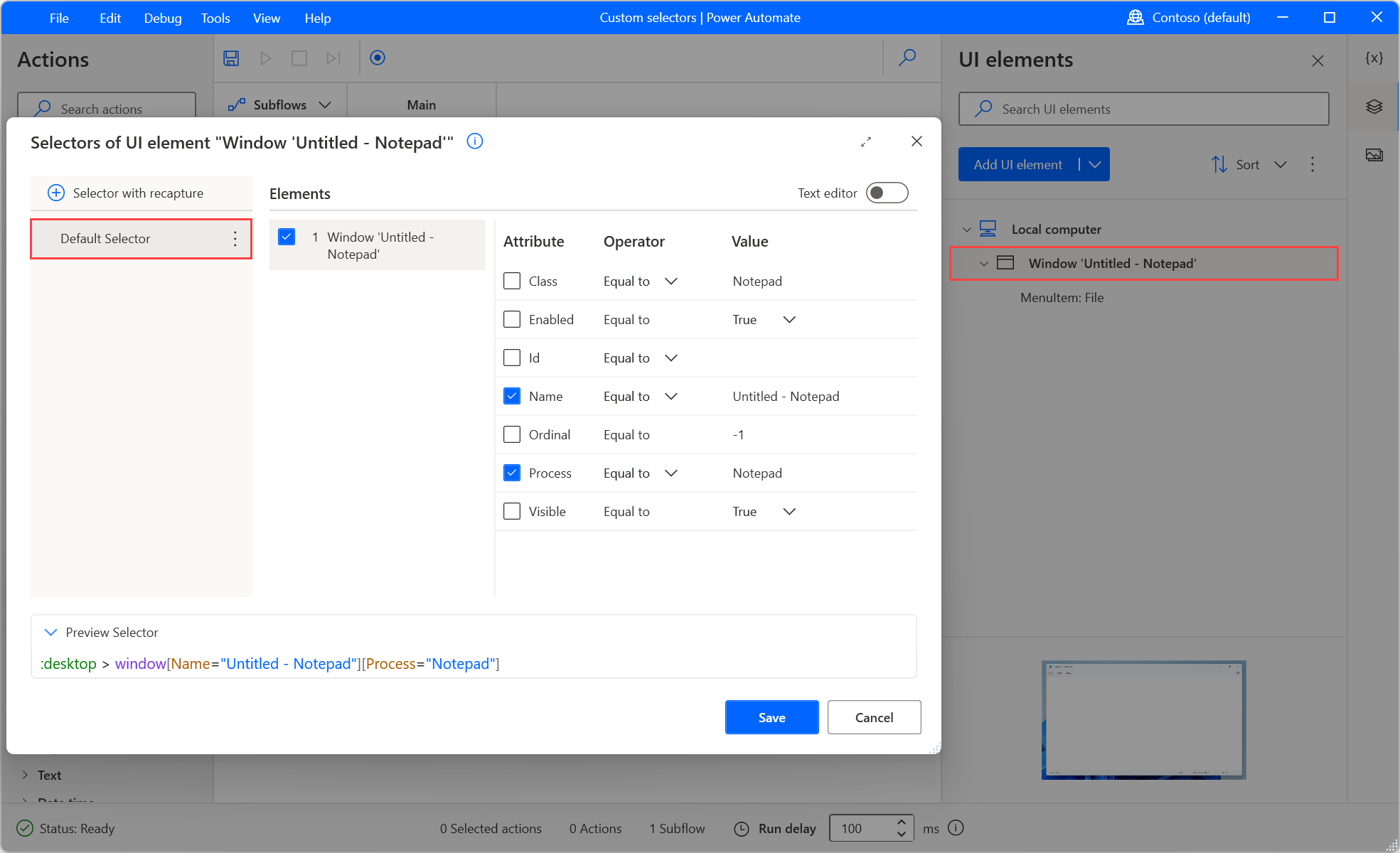
Вы можете создать нескольких селекторов для элемента пользовательского интерфейса. Всякий раз, когда селектор терпит неудачу, Power Automate использует следующий селектор в определенном порядке. Чтобы добавить дополнительные селекторы для элемента пользовательского интерфейса, захватите новый селектор с помощью кнопки Селектор с повторным захватом или создайте копию имеющегося селектора. Чтобы создать копию, щелкните правой кнопкой мыши имеющийся селектор и выберите Создать копию.
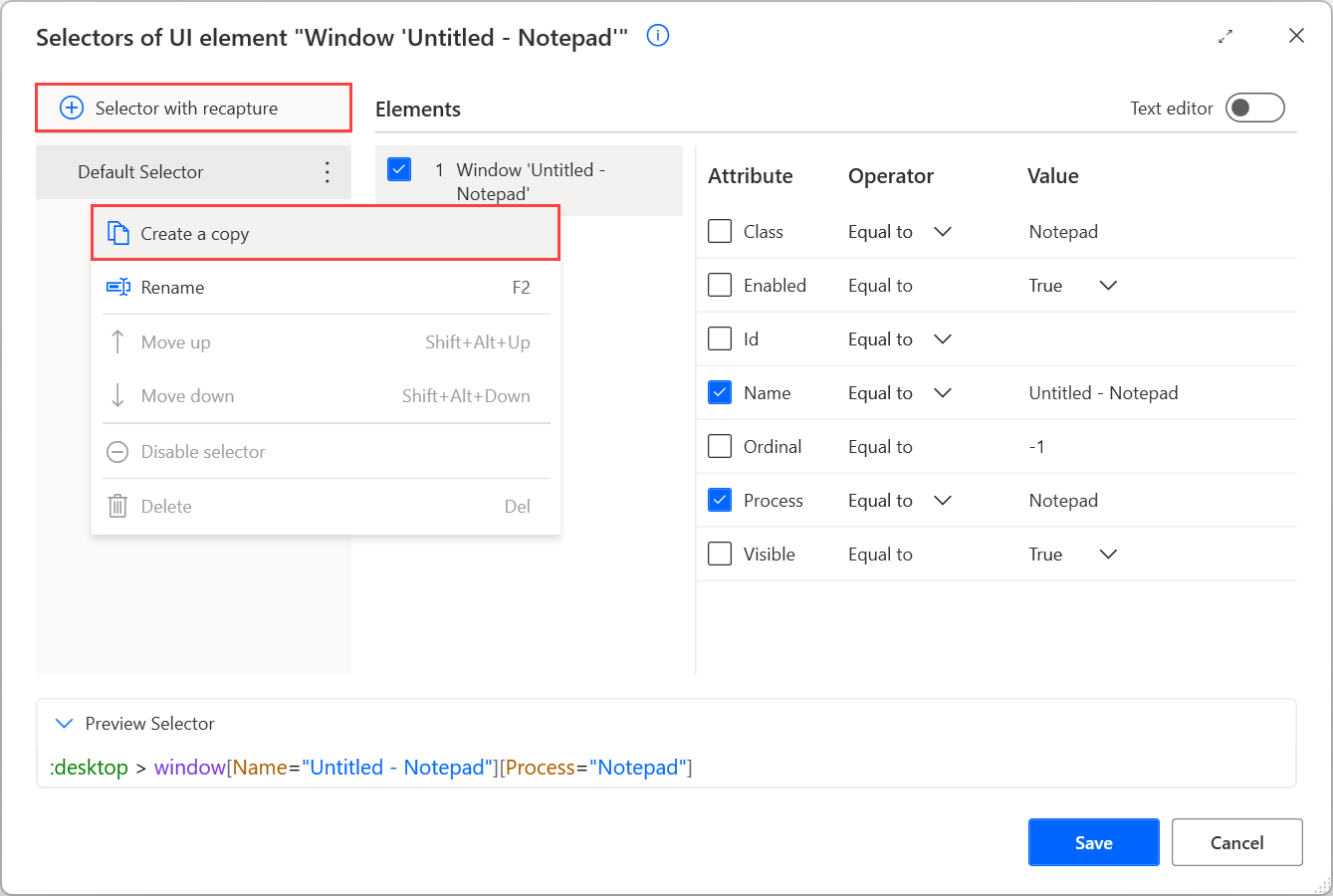
В селекторах используйте обозначения > для обозначения иерархической структуры выбранных элементов. Каждый элемент в селекторе содержится в элементе слева от него и отображается в следующей форме:
element[Attribute1=”Attribute1Name”][Attribute2=”Attribute2Name”]...[Attributen=”AttributenName”]
Атрибуты элемента однозначно описывают его и отличают от других элементов того же приложения. Включение или отключение атрибутов может изменить целевой компонент приложения селектора.
Заметка
Веб-селекторы и селекторы рабочего стола имеют одинаковую структуру и функциональность. Основное различие между ними — доступные атрибуты. Веб-селекторы используют атрибуты HTML, тогда как селекторы для компьютеров используют различные типы атрибутов в зависимости от дизайна приложения.
Чтобы точно указать компонент приложения, Power Automate использует несколько уровней селекторов.
Селекторы используют древовидную структуру, описывающую точное расположение компонента в приложении или на веб-странице. Каждый уровень является потомком селектора верхнего уровня и родителем селектора нижнего уровня. Селектор на нижнем уровне описывает компонент, с которым вы хотите работать.
Эта функциональность позволяет Power Automate отличить компонент от компонентов с похожими атрибутами в том же приложении. Отключение или включение уровней селекторов позволяет вам изменить расположение, в котором Power Automate будет искать компонент.
Например, следующий селектор точно определяет пункт меню Файл в окне Блокнота. Первые два уровня селектора описывают область и строку меню окна, а третий уровень описывает вариант Файл.
Заметка
Окно Блокнота и область — это разные элементы пользовательского интерфейса, но они связаны между собой отношением «родительский-дочерний».
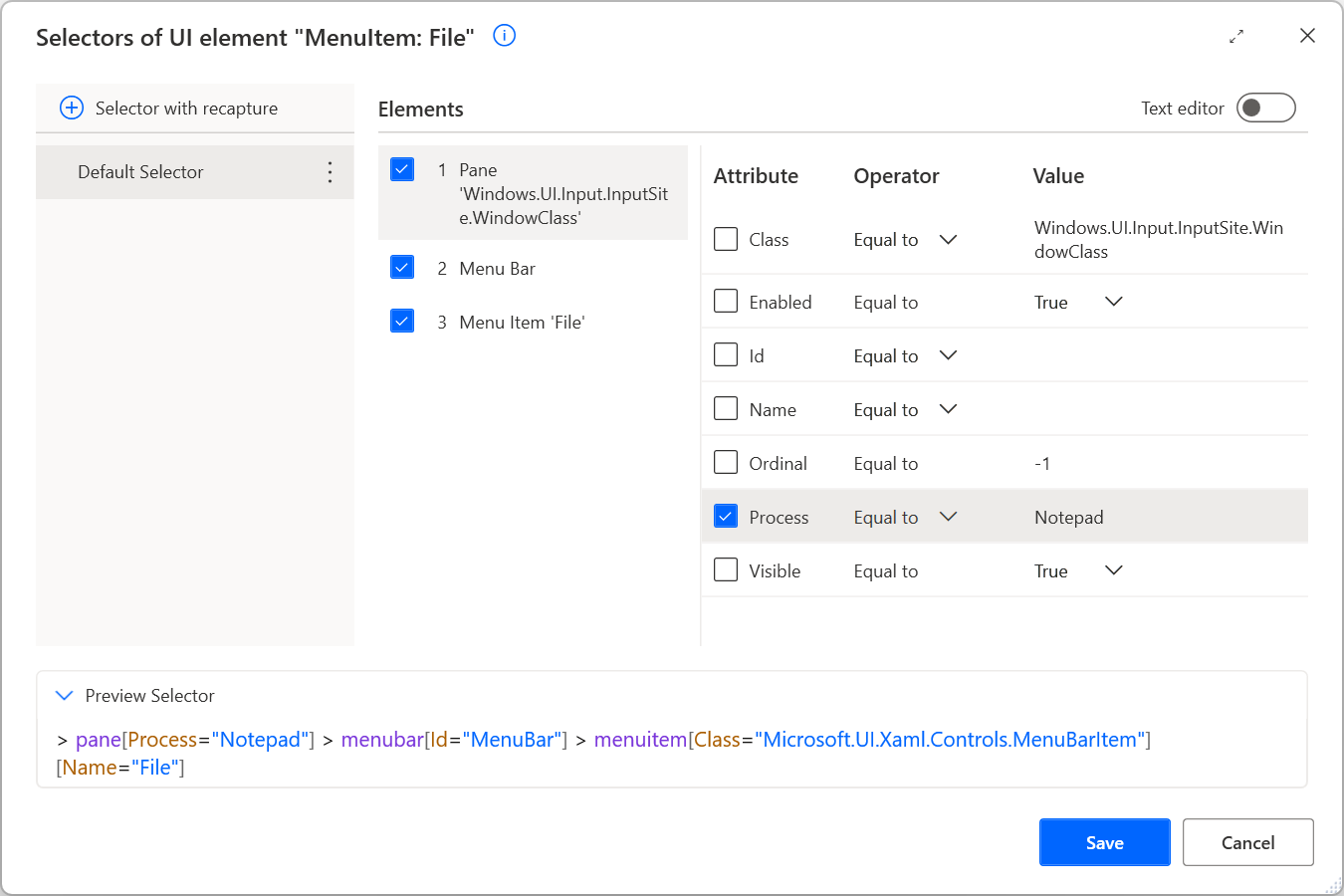
Предположим, вы хотите отредактировать селектор для работы с окном Блокнота с именем Notes.txt. Чтобы реализовать эту функцию, измените Имя атрибут селектора для Notes.txt — Блокнот. Новый селектор должен быть: :desktop > window[Name="Notes.txt - Блокнот"][Process="Notepad"].

Используйте операторы в настраиваемом селекторе
В предыдущем примере селектор обнаружил окно Блокнота с определенным заголовком. Чтобы сделать селектор более динамичным, замените оператор Равно другими операторами или регулярными выражениями.
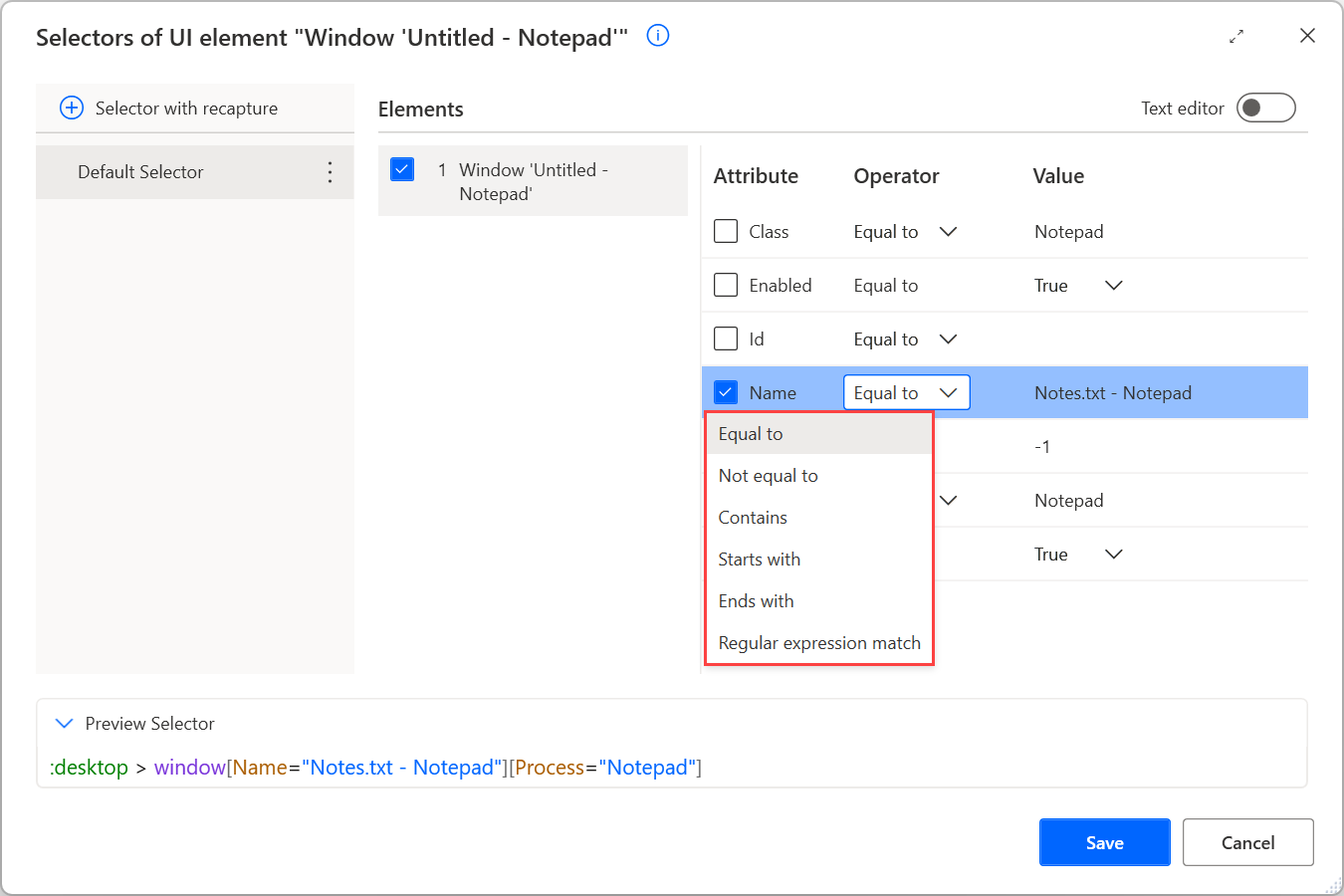
Оператор Равно заставляет селектор искать конкретное жестко закодированное значение. Хотя эта функция эффективна в статических приложениях, жестко заданные значения могут быть препятствием в динамических приложениях.
Использовать оператор Содержит для поиска элементов, которые не имеют фиксированных значений, но всегда содержат определенное ключевое слово. Например, примените оператор Содержит в селекторе Блокнота, чтобы он работал со всеми окнами Блокнота.
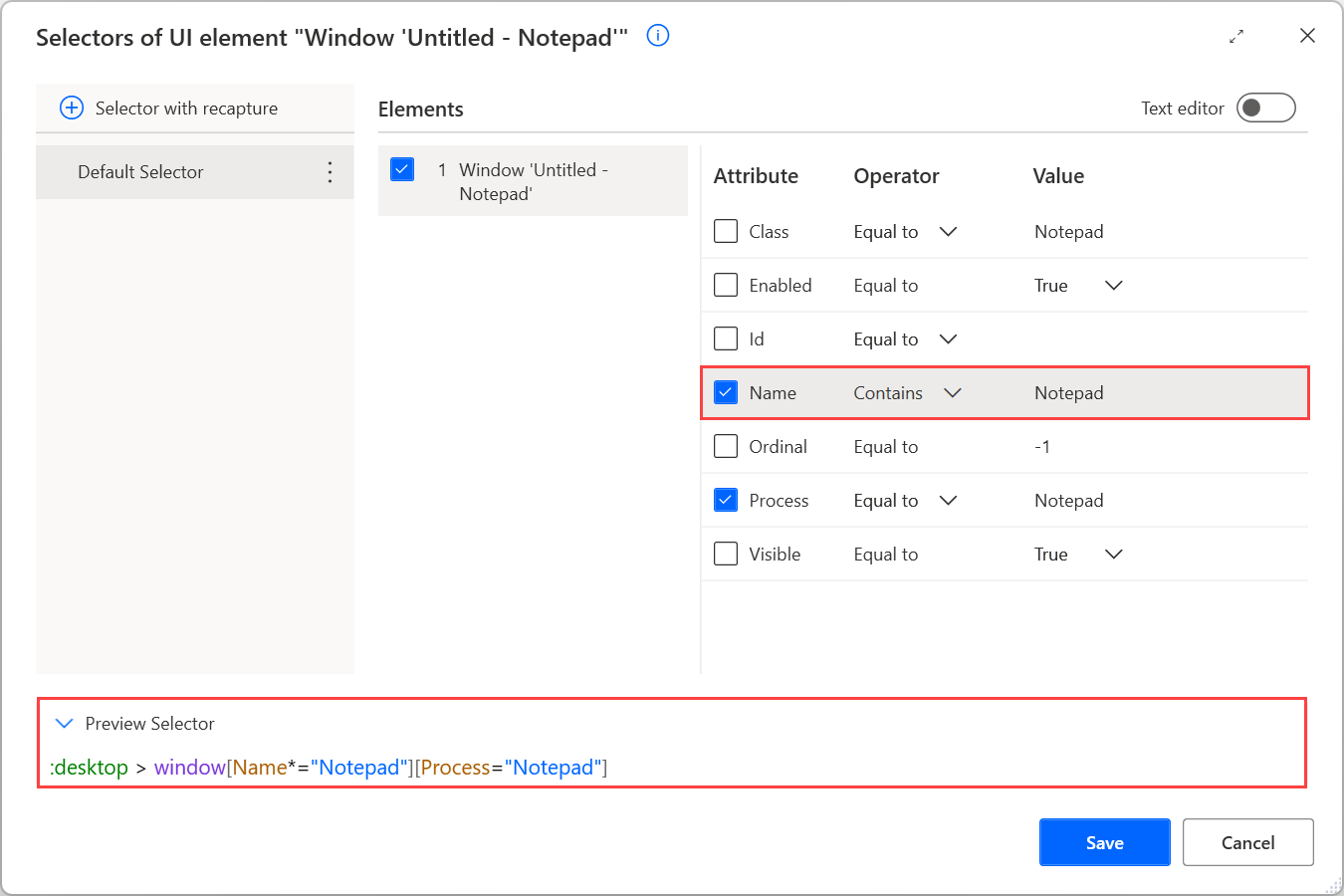
Помимо операторов Равно и Содержит, Power Automate предоставляет еще четыре оператора:
- Не равно: проверяет, содержит ли атрибут какое-либо значение, кроме определенного.
- Начинается с: проверяет, содержит ли атрибут значение, начинающееся с определенного символа, ключевого слова или фразы.
- Оканчивается на: проверяет, содержит ли атрибут значение, оканчивающееся на определенный символ, ключевое слово или фразу
- Совпадение по регулярному выражению: проверяет, содержит ли атрибут значение, соответствующее пользовательскому регулярному выражению. Механизм регулярных выражений Power Automate — .NET. Вы можете найти больше информации о регулярных выражениях в разделе Язык регулярных выражений — Краткое руководство.
Используйте переменные в настраиваемом селекторе
Помимо различных операторов Power Automate позволяет создавать динамические селекторы с использованием переменных. Если значение атрибута селектора зависит от вычислений и результатов предыдущих действий, замените жестко заданное значение переменной.
Чтобы использовать переменную в селекторе, введите ее имя вручную, заключенное в знаки процента (%), или используйте кнопку переменных. Переменные можно использовать как в визуальном, так и в текстовом редакторе. Дополнительные сведения о процентном выражении можно найти в Используйте переменные и обозначение %.
Если вы используете переменную в атрибут Имя примера Блокнота, селектор должен быть :desktop > window[Name="%WindowName%"][Process="Notepad"].
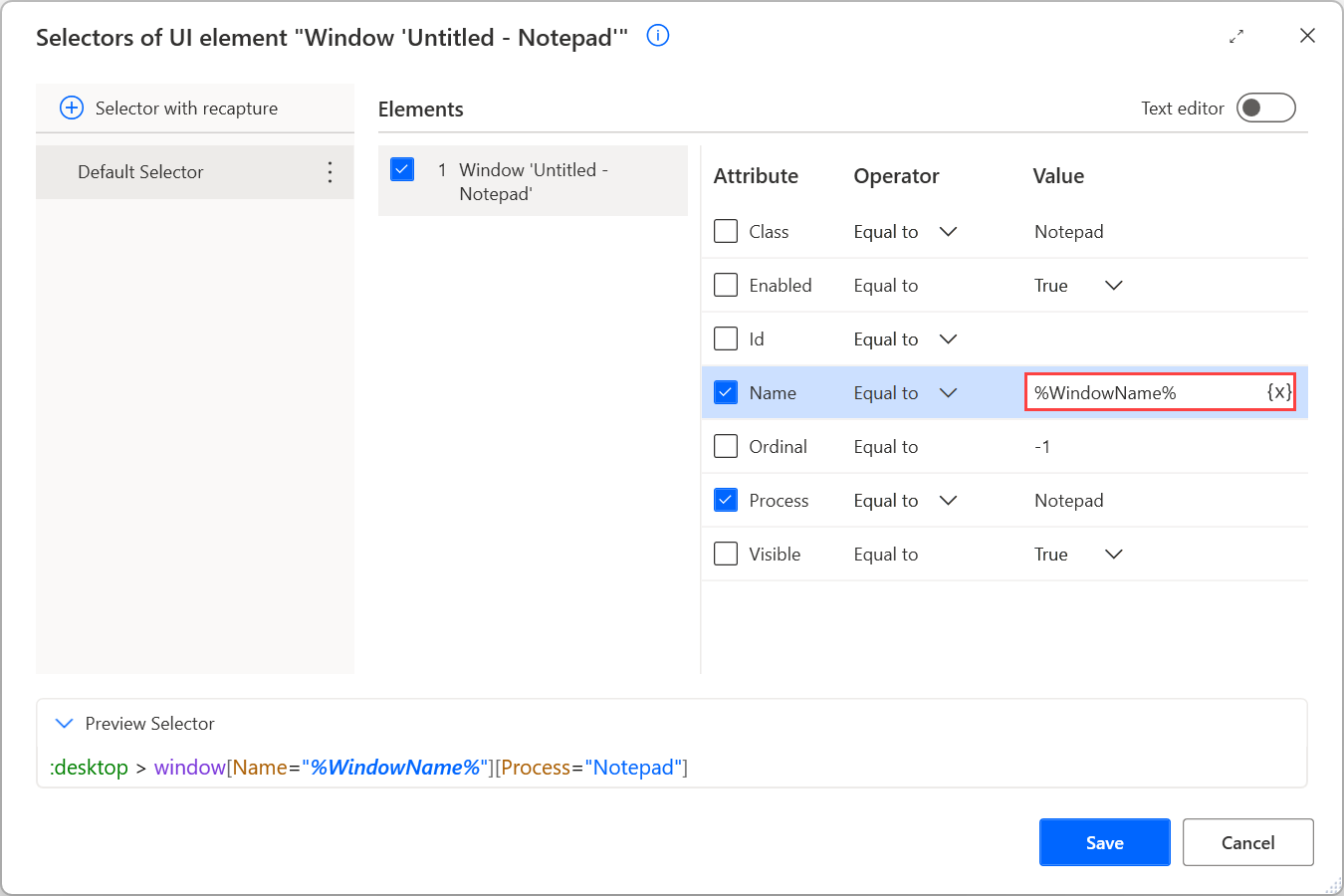
Заметка
Переменные поддерживаются только с оператором Equal To в визуальном редакторе.